怎么设置Win10专业版自动隐藏任务栏?
任务栏不用时如果隐藏的话,会让我们的桌面看起来更加整齐清爽,下面介绍设置Win10专业版自动隐藏任务栏的方法。
具体如下:
1. 第一步,我们点击左下角的开菜单后,再点击设置按钮;

2. 进入设置界面后,我们点击如下图的【个性化】。
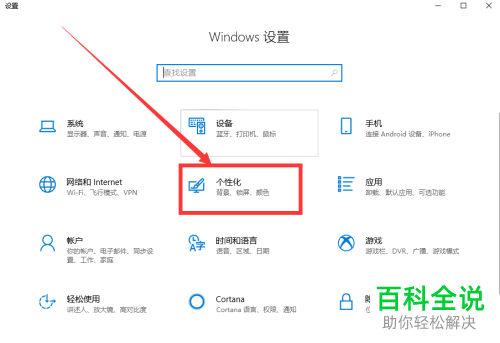
3. 接下来,我们点击左侧最下面的【任务栏】;

4. 点击后,就可以看到右边“在桌面模式下自动隐藏任务栏”,我们将这个开关打开;
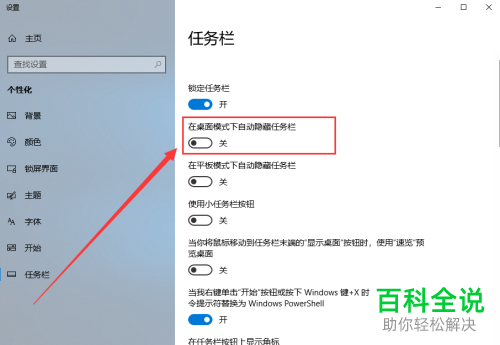
5. 这样,任务栏就自动隐藏起来了;
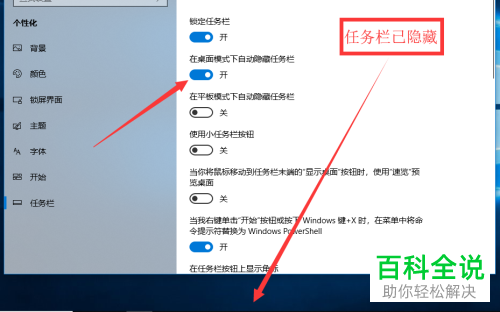
6. 如果我们想要任务栏显示的时候,只需要将鼠标移到任务栏的地方,任务栏及会重新显示出来了。
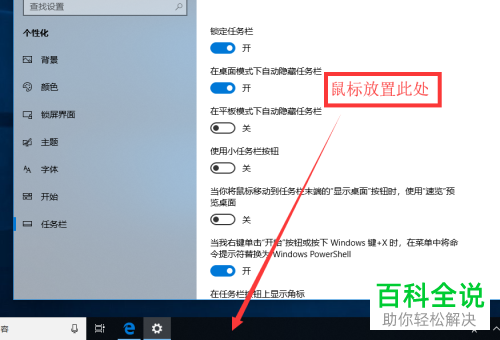
以上就是设置Win10专业版自动隐藏任务栏的方法。
赞 (0)

